
Als u ooit problemen heeft gehad met het langzaam opstarten of afsluiten van uw pc, zijn er veel verschillende probleemoplossingstechnieken die u kunt gebruiken. Vandaag bespreken we hoe u uitgebreide berichten kunt inschakelen.
Het inschakelen van deze uitgebreide berichten zal uw problemen natuurlijk niet op magische wijze oplossen - het gaat erom dit te gebruiken om een probleem te identificeren, dat u vervolgens op een andere manier kunt oplossen, meestal door een probleemapplicatie te verwijderen of een defect stuurprogramma te upgraden.
Dit artikel toont het proces op Windows 7, maar het werkt nog steeds precies hetzelfde op Windows 10.
Schakel uitgebreide opstartregistratie in voor stuurprogramma's en dergelijke
Open msconfig.exe via het zoek- of startvak in het menu Start en ga vervolgens naar het tabblad Opstarten. U wilt een van deze twee instellingen gebruiken:
- Opstartlogboek: gebruik deze instelling om een tekstlogboek te maken van alle stuurprogramma's die tijdens het opstarten worden geladen.
- OS-opstartinformatie: gebruik deze instelling om de stuurprogramma's op het scherm weer te geven tijdens het opstarten (merk op dat dit het opstarten een beetje lijkt te vertragen)
Nadat u uw instellingen heeft gekozen, klikt u op OK en start u opnieuw op om de wijziging te zien.
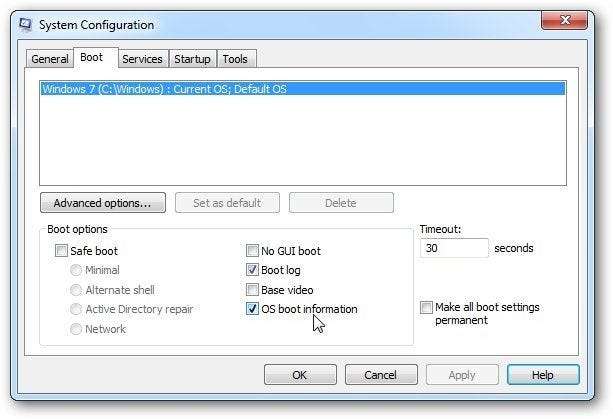
Als je ervoor kiest om het opstartlogboek in te schakelen, kun je het volgende in het vak Uitvoeren plakken om het bestand te openen:
kladblok% SystemRoot% \ ntbtlog.txt
U ziet zoiets als dit, waarin alle stuurprogramma's worden weergegeven die zijn geladen, en zelfs degenen die niet zijn geladen.
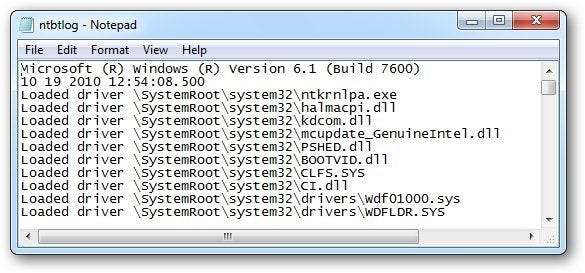
Als je de optie 'OS-opstartinformatie' hebt gekozen, zie je elke driver tijdens het laden. Dit kan handig zijn om te zien wat er lang over doet om te laden.
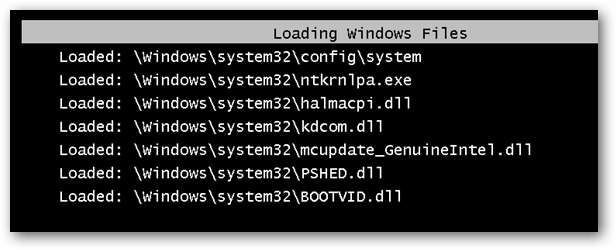
Notitie: deze optie lijkt het opstarten langer te laten duren. U moet de optie waarschijnlijk uitschakelen als u klaar bent.
Schakel Verbose Service Startup / Shutdown Messages in
Windows laadt de stuurprogramma's eerst tijdens het zwarte schermgedeelte van het opstartproces, maar als u eenmaal naar het normale inlogscherm kijkt, laadt het services op de achtergrond. Om dit deel van het proces op te lossen, moet u een registerschakelaar omdraaien.
Open regedit.exe en ga naar de volgende sleutel, maak deze aan als het sleutelpad er niet is:
HKEY_LOCAL_MACHINE \ SOFTWARE \ Microsoft \
Windows \ CurrentVersion \ Policies \ System
Als u daar eenmaal bent, maakt u aan de rechterkant een nieuwe 32-bits DWORD met de naam VerboseStatus, met de waarde 1.
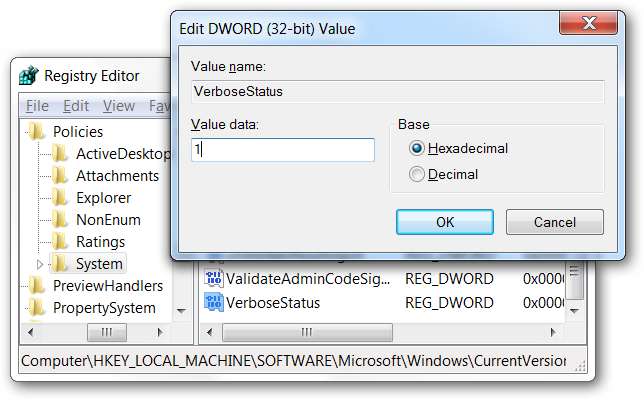
Wanneer u nu opstart of afsluit, ziet u meer uitgebreide berichten die u vertellen waarom het zo lang duurt.
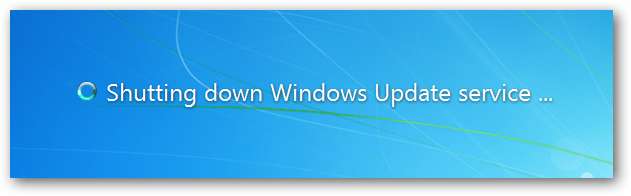
Op een normale pc vliegen deze berichten natuurlijk zo snel voorbij dat je niets ziet.







